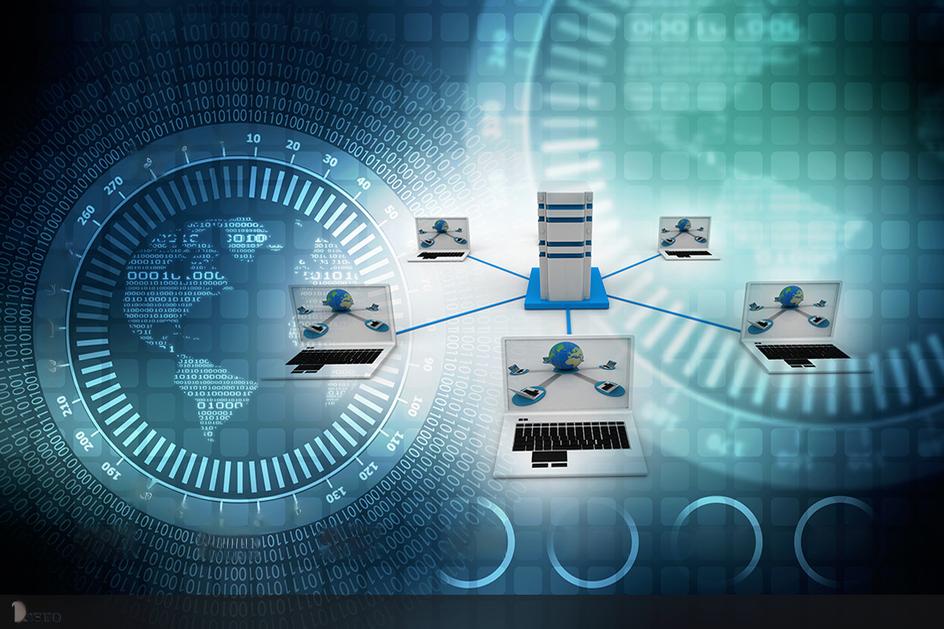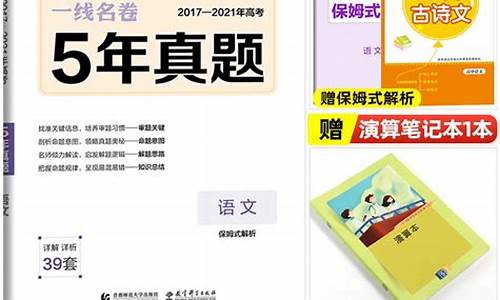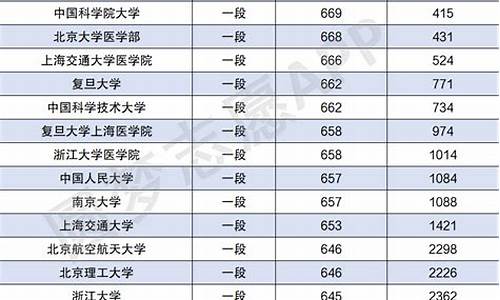wps怎么打出分数线-如何在wps中打出分数的分线
1.数学上5分之3怎么用键盘打出来
2.wps怎么打分数 操作步骤
数学上5分之3怎么用键盘打出来

分数的俩种输入方法
开启分步阅读模式
工具材料:
WORD2007
方法一: 公式编辑器
01
我们首先在插入菜单中选择“公式”
02
在下拉面板中有一些现有公式可供选择,可是只是要输入单一的分数,我们还是来到面板底部,选择“插入新公式”
03
随之出现的面板。点击分数后,选择需要的样式。
04
分别输入数值。在空白处点击,完成。
05
它会自动跟随文章的字号改变大小。不喜这样小字,选中后,右键——字体,更改字号。有一点需要注意,从图中可以看到加了分数后,行距会随之改变。
06
更改行距与原行距相似后,分数无法完全显示。第二种方法亦是如此。
方法二: EQ域
01
CTRL+F9,域出现在页面。
02
英文状态下,在域内输入eq 空格\f(1,10)。
03
按下F9,分数随即出现。它的上下字分别为文章所用字号,而不是整体相应改小。对比一下,两种行距基本无变化。
04
不怕牺牲页数的话,可以在段落里将行距的固定值更改。这两种是原文本五号字未动,行距更改为30磅后的对比。第一种(公式编辑器)是将上下字号该为四号后的效果,每一个字与分数线间有一定距离,因此还是不能完全显示。第二种(域)是每一个字自动跟随文本字号(五号),在这种行距下已可显示。
05
更改数值,右键——切换域代码,分数即会还原为域,改动里面的数值即可。
特别提示
如果域无法改动,有可能不小心按下了CTRL+F11将域锁定了。此时,单击域,按下CTRL+SHIFT+F11解锁即可。
ALT+F9是显示/隐藏文档中所有域,此时,修改一个域的数值后,按F9是无法显示分数的,需要再按ALT+F9方可。
wps怎么打分数 操作步骤
WPS利用公式打出分数。下面我就演示一下详细的操作步骤,想了解的话一起来看看吧?()?
演示设备:联想拯救者刃7000K,软件版本:WPS 11.1.0.13703
1、打开WPS文档,点击插入,选择公式,再点击插入公式进入;
2、跳出公式工具后,点击分数;
3、选择分数的款式,如下图;
4、再根据需要输入分数的分子和分母;
5、输入完成后,再点击编辑区,一个分数就打好了;
以上就是WPS打分数的教程了,学会了的小伙伴快去试试吧?*?(ˊ?ˋ*)?*?
声明:本站所有文章资源内容,如无特殊说明或标注,均为采集网络资源。如若本站内容侵犯了原著者的合法权益,可联系本站删除。